小白系统一键重装系统win7的详细教程[多图]
教程之家
Win7
系统是一款专业的装机工具,支持Windows原版系统下载,让您在安装系统时更加放心。那么系统怎么重装windows7?下面小编就给大家带来系统一键重装系统win7的详细教程。
工具/原料
系统版本:windows7旗舰版
品牌型号:HUAWEI MateBook X
软件版本:系统12.6.49.2290
方法/步骤:
1、打开系统软件,选择本次需要重装的win7系统。

2、等待环境部署完毕后点击立即重启。

4、选择第二个选项,回车进入pe系统。
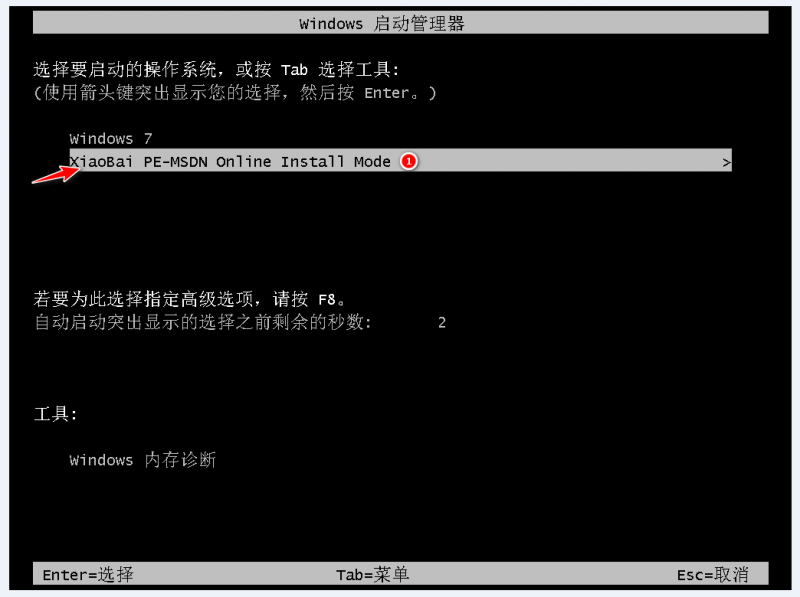
3、在引导修复工具窗口中点击确定。
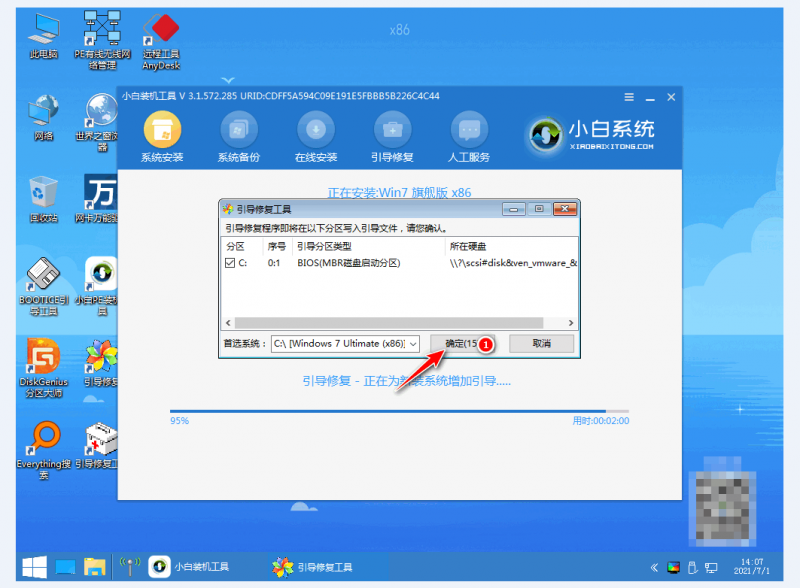
4、随后会弹出一个提示框,点击确定。
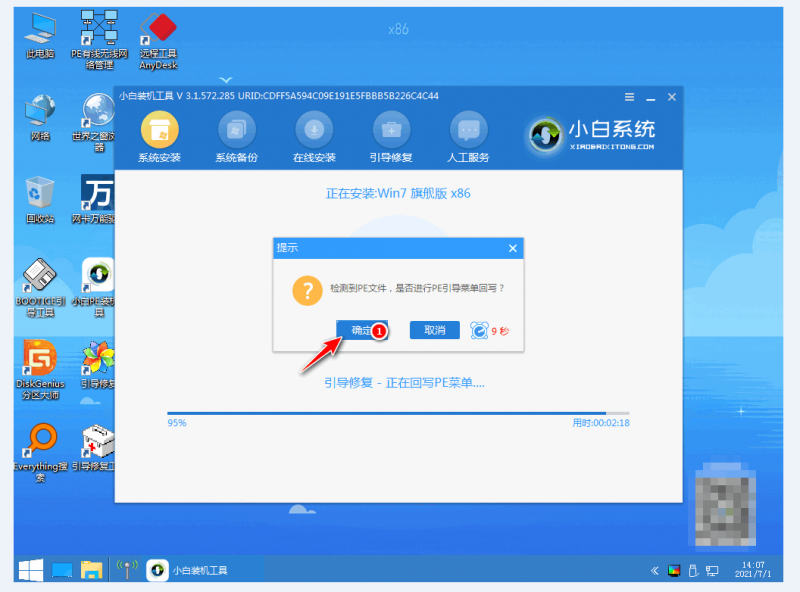
5、等待系统安装完成后,重启电脑。
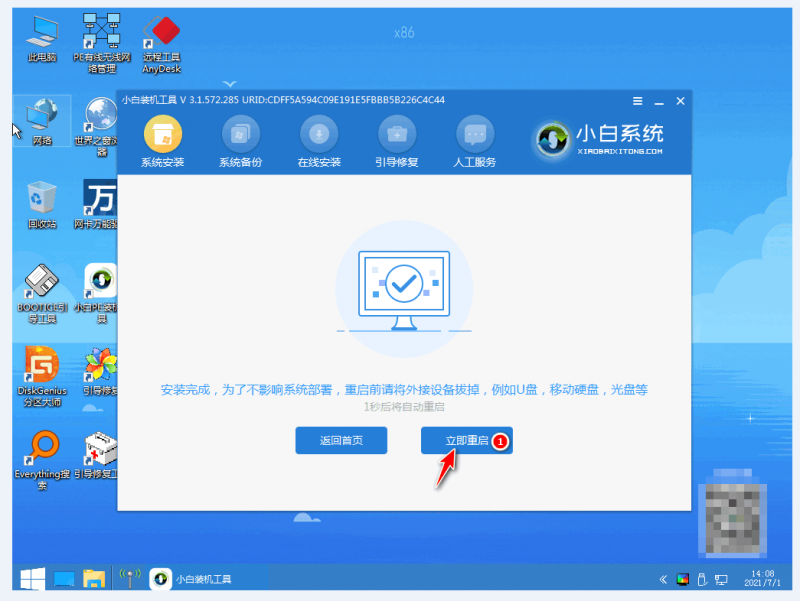
6、在如下界面中选择第一个选项。
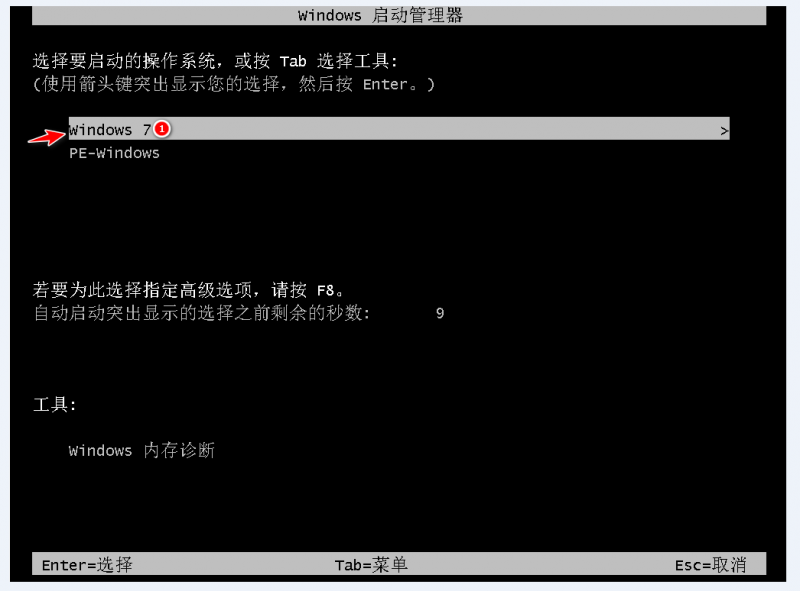
7、最终进入win7系统桌面即表明此次重装win7系统完成。
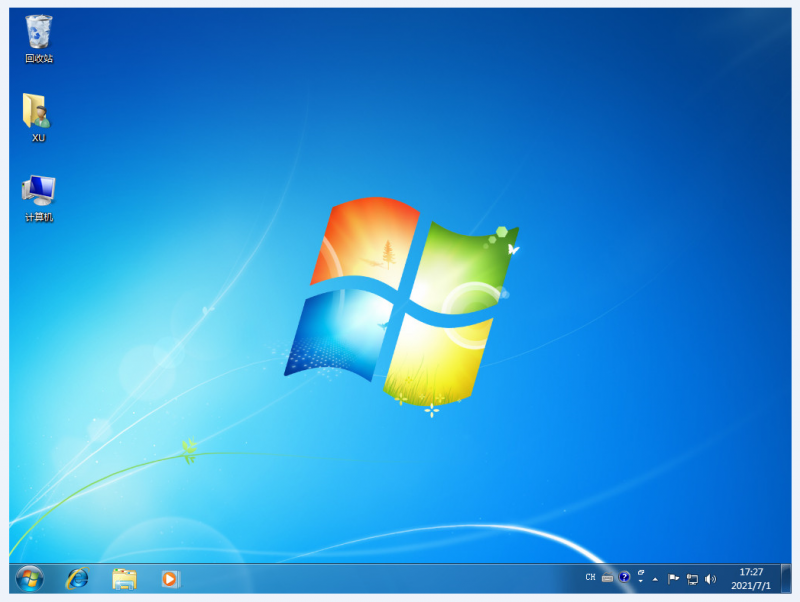
总结:以上就是系统一键重装系统win7的详细教程,希望能够帮助到大家。
![笔记本安装win7系统步骤[多图]](https://img.jiaochengzhijia.com/uploadfile/2023/0330/20230330024507811.png@crop@160x90.png)
![如何给电脑重装系统win7[多图]](https://img.jiaochengzhijia.com/uploadfile/2023/0329/20230329223506146.png@crop@160x90.png)

![u盘安装win7系统教程图解[多图]](https://img.jiaochengzhijia.com/uploadfile/2023/0322/20230322061558376.png@crop@160x90.png)
![win7在线重装系统教程[多图]](https://img.jiaochengzhijia.com/uploadfile/2023/0322/20230322010628891.png@crop@160x90.png)
![教你win7调整屏幕亮度的方法[多图]](https://img.jiaochengzhijia.com/uploadfile/2022/0907/20220907212624298.png@crop@240x180.png)
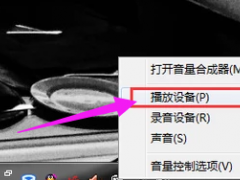
![win11电脑配置最低要求[多图]](https://img.jiaochengzhijia.com/uploadfile/2021/1122/20211122234954243.png@crop@240x180.png)
![如何一键重装windows7旗舰版[多图]](https://img.jiaochengzhijia.com/uploadfile/2023/0313/20230313212547147.png@crop@240x180.png)